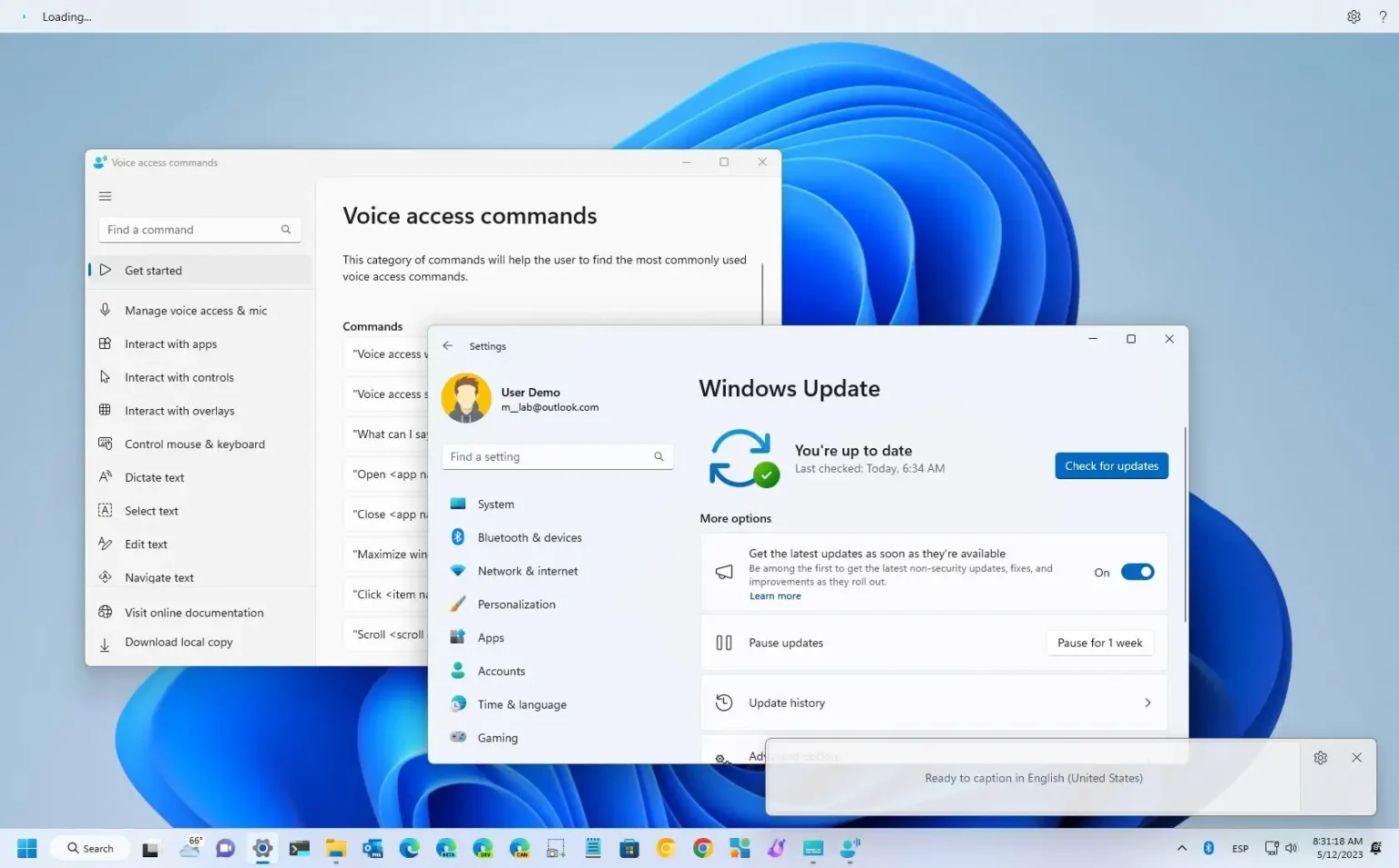MISE À JOUR 25/05/23 : Sous Windows 11, vous pouvez désormais installer le « Instant 3 » mise à jour de la suppression des fonctionnalités, et dans ce guide, vous apprendrez comment. Bien que le système d'exploitation ne reçoive qu'une seule mise à jour de fonctionnalités par an, il reçoit également des mises à jour de suppression de fonctionnalités (également appelées moments), qui sont des mises à jour mineures pouvant introduire de nouvelles fonctionnalités et améliorations en dehors de la version annuelle.
La mise à jour Moment 3 (build 22621.1778) est disponible à partir du 24 mai et devrait être entièrement disponible le 13 juin dans le cadre de la mise à jour Patch Tuesday pour les appareils exécutant Windows 11 22H2. Étant donné que la mise à jour ne nécessite pas de réinstallation et n’inclut qu’un petit nombre de modifications, elle n’a pas de nom officiel. Elle est simplement connue sous le nom de mise à jour KB5026446 (build 22621.1776) et introduit diverses nouvelles fonctionnalités et améliorations.
Par exemple, dans la barre des tâches, vous pouvez désormais afficher les secondes pour l'horloge de la piste système et l'icône du réseau affiche désormais l'état du bouclier VPN pour une connexion active. Les toasts de notification offrent désormais la possibilité de copier les codes d'authentification à deux facteurs (2FA). En outre, la mise à jour Windows 11 Moment 3 étend les sous-titres en direct à davantage de régions et déploie diverses améliorations pour Voice Access. De plus, il existe une nouvelle fonctionnalité de mode multi-application kiosque, le Gestionnaire des tâches offre désormais la possibilité de créer des vidages de mémoire du noyau en direct et l'application Paramètres est déployée avec diverses améliorations.
La mise à jour Moment 3 sera téléchargée et installée automatiquement lors du Patch Tuesday de juin 2023, mais vous pouvez toujours la forcer manuellement via Windows Update dans le canal stable ou en inscrivant votre appareil dans le canal Release Preview.
Ce guide vous apprendra les étapes pour forcer la dernière mise à jour avec de nouvelles fonctionnalités et améliorations pour Windows 11.
Installer la mise à jour Moment 3 sur Windows 11 (final)
Pour installer la mise à jour Windows 11 Moment 3 (KB5026446), procédez comme suit :
-
Ouvrir Paramètres sous Windows 11.
-
Cliquer sur Windows Update.
-
Allume le « Recevez les dernières mises à jour dès qu'elles sont disponibles » option.
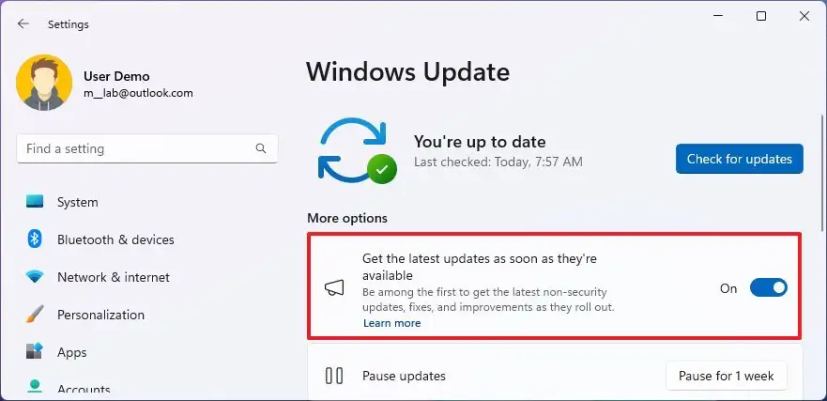
-
Clique le « Vérifier les mises à jour » bouton.
-
Clique le « Télécharger et installer » option (le cas échéant).
-
Clique le Redémarrer maintenant bouton.
Une fois les étapes terminées, la mise à jour KB5026446 (build 22621.1778) téléchargera et installera les composants Moment 3 sur Windows 11 22H2.
Installer la mise à jour Moment 3 sur Windows 11 (aperçu)
Pour télécharger et installer la mise à jour Moment 3 sur Windows 11, procédez comme suit :
-
Ouvrir Paramètres.
-
Cliquer sur Windows Update.
-
Clique le Programme Windows Insider languette.
-
Clique le Commencer bouton.
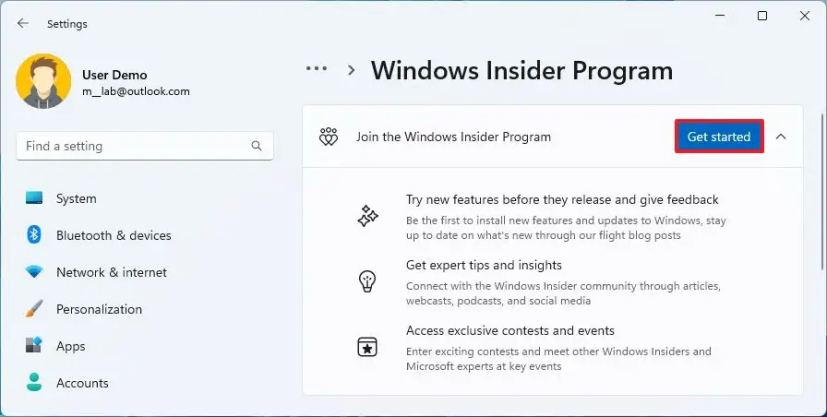
-
Clique le « Associer un compte » bouton.
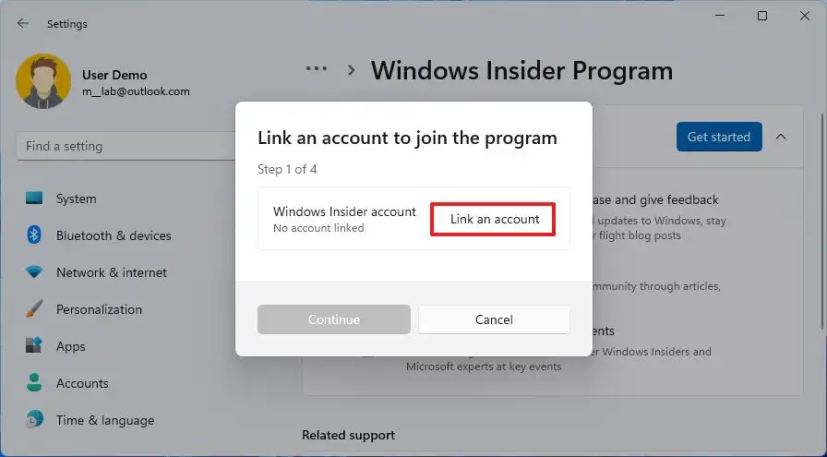
-
Connectez-vous avec votre compte Microsoft.
-
Sélectionnez le « Aperçu de la version » option de prévisualisation.
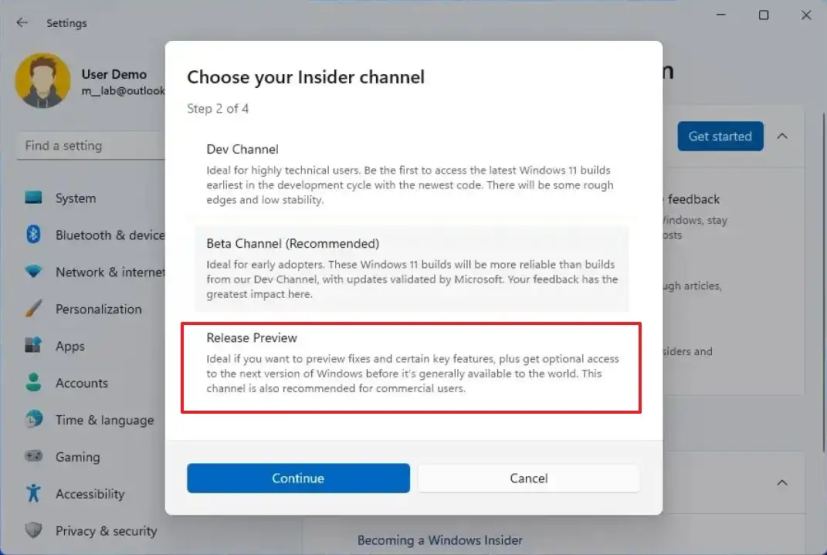
-
Clique le Continuer bouton.
-
Clique le Continuer bouton à nouveau.
-
Clique le Redémarrage bouton.
-
Ouvrir Paramètres après le redémarrage.
-
Cliquer sur Windows Update.
-
Allume le « Recevez les dernières mises à jour dès qu'elles sont disponibles » interrupteur à bascule.
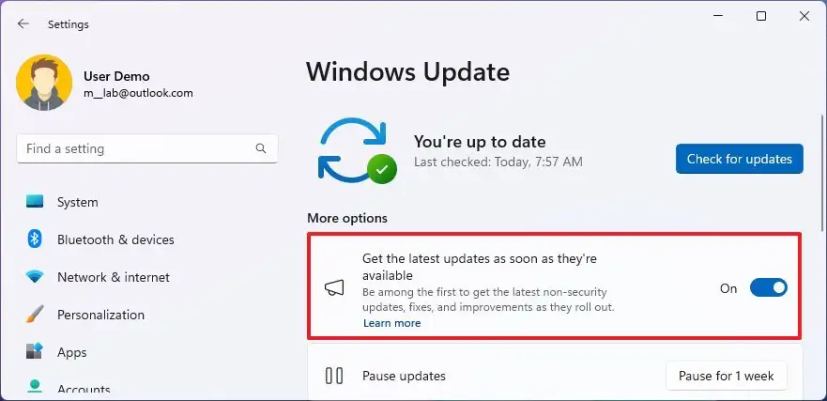
-
Clique le « Vérifier les mises à jour » bouton.
-
Clique le « Télécharger et installer » (le cas échéant).
-
Clique le Redémarrage bouton.
Une fois les étapes terminées, la version 22621.1776 de Windows 11 s'installera sur votre ordinateur pour activer les nouvelles fonctionnalités de la mise à jour Moment 3 de juin 2023.
Activer les fonctionnalités de Moment 3
Une fois la mise à jour installée, les nouvelles fonctionnalités et modifications devraient être activées automatiquement. Cependant, si ce n'est pas le cas, vous devrez activer les fonctionnalités manuellement.
Pour activer les fonctionnalités de la mise à jour de juin 2023 sur Windows 11, procédez comme suit :
-
Ouvrir GitHub site web.
-
Téléchargez le ViveTool-vx.xxzip fichier pour activer les nouvelles fonctionnalités.
-
Double-cliquez sur le dossier zip pour l'ouvrir avec l'Explorateur de fichiers.
-
Clique le Extraire tout bouton.
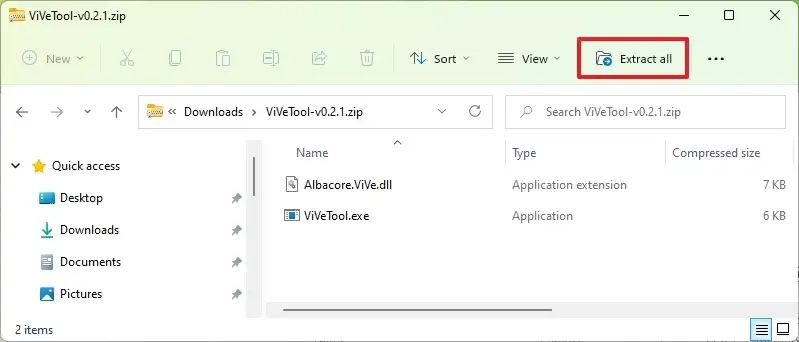
-
Clique le Extrait bouton.
-
Copiez le chemin vers le dossier.
-
Ouvrir Commencer.
-
Rechercher Invite de commandecliquez avec le bouton droit sur le premier résultat et sélectionnez le Exécuter en tant qu'administrateur option.
-
Tapez la commande suivante pour accéder au dossier ViveTool et appuyez sur Entrer:
cd c:\folder\path\ViveTool-v0.x.x
Dans la commande, pensez à changer le chemin d'accès au dossier avec votre chemin.
-
Tapez la commande suivante pour activer les fonctionnalités Moment 3 sur Windows 11 22H2 et appuyez sur Entrer:
vivetool /enable /id:41655236
-
Redémarrer le PC.
Une fois les étapes terminées, la prochaine fois que vous devrez ajouter ou supprimer des widgets, vous trouverez une nouvelle interface similaire à l'application Paramètres pour gérer les widgets dans le tableau de bord.
Si vous changez d'avis, vous pouvez annuler les modifications avec les mêmes instructions, mais sur étape 10assurez-vous d'utiliser le vivetool /disable /id:41655236 commande, puis redémarrez l'ordinateur.